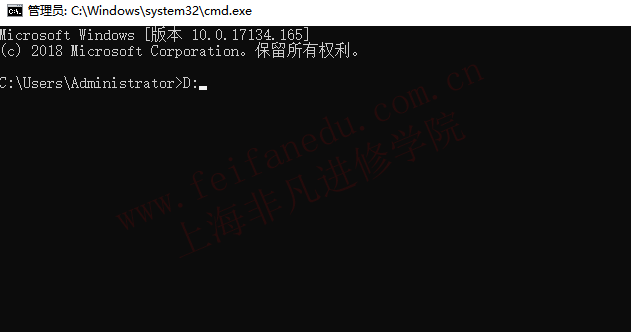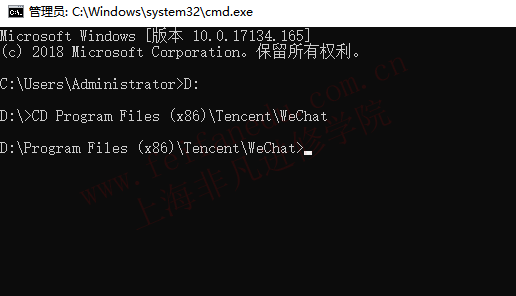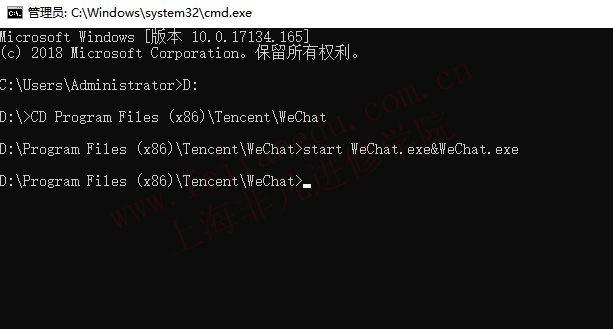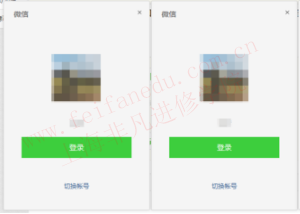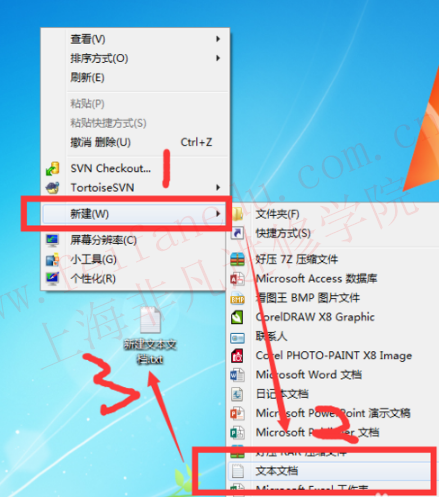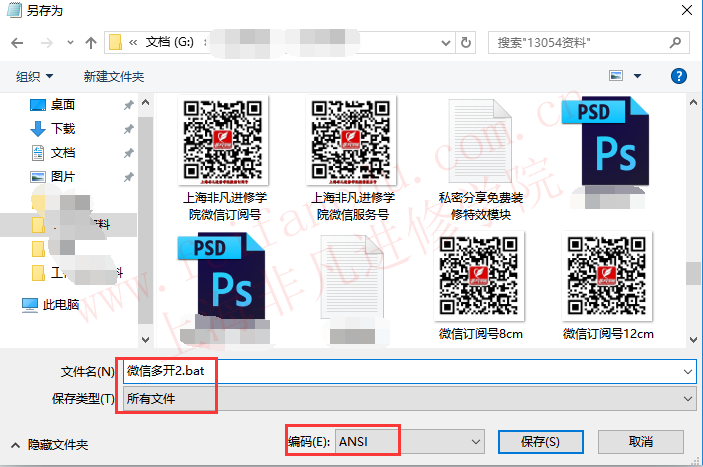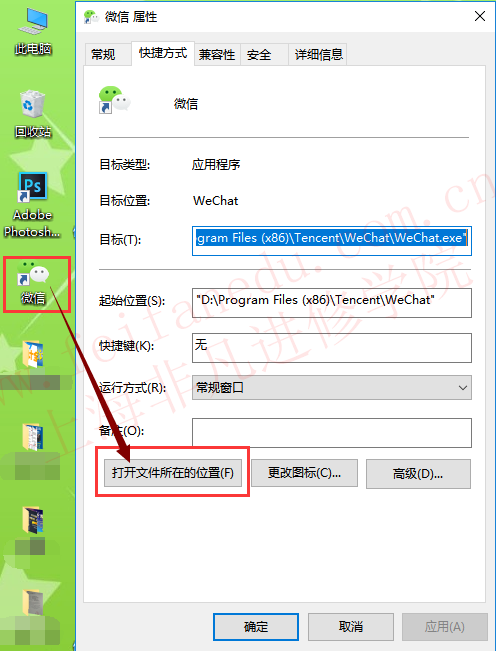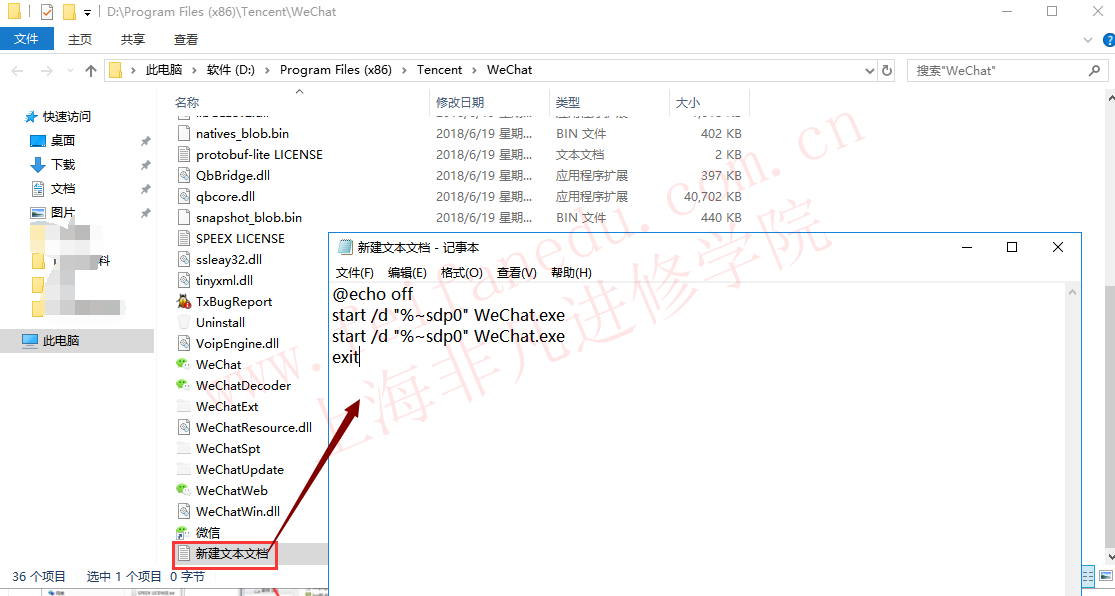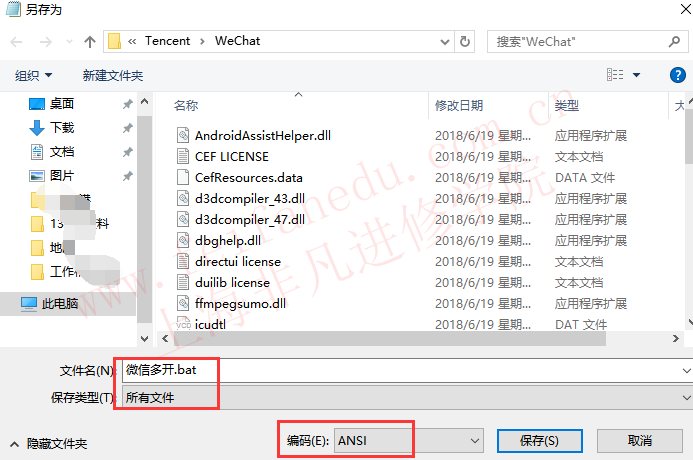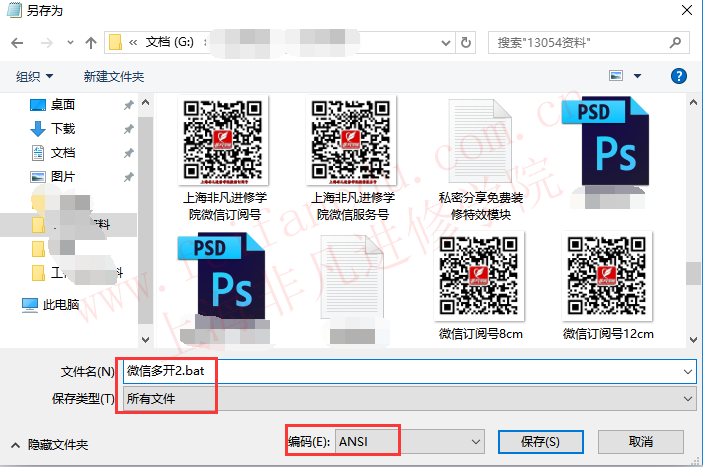第一种方法(win7、win10都可用):1、在桌面建立微信快捷方式
2、鼠标选中微信图标
3、按住回车不放开,觉得自己打开的数量可以了方可停止。(自己实验打开过十来个,打开的越多等待时间越长)
第二种方法(win7、win10都可用):
1、按键盘的开始键+R键,即按win+r后输入cmd打开“命令提示符”
2、在命令里输入微信安装的盘符,比如我的微信在D盘,输入法在英文状态下则输入D:
点击回车进入D盘
3、进入D盘之后输入“CD 安装目录”进入我们微信的安装目录,例如我的“CD Program Files (x86)\Tencent\WeChat”
然后点击回车键
4、输入“start 微信文件名” 例如我的是WeChat.exe,所以我应该输入“start WeChat.exe”如果我们需要打开两个微信则输入“start WeChat.exe&WeChat.exe”以此类推三个则为“start WeChat.exe&WeChat.exe&WeChat.exe&WeChat.exe&WeChat.exe”,输入完毕点击回车(打开数量跟电脑配置有关系一般3个没问题)
5、移动微信窗口这时我们就能看到我们打开的多个微信登陆界面登陆即可
第三种方法(win7测试可用、win10测试不可用):
1、在桌面新建“.txt”文件:在空白处单击右键,新建→文本文档(俗称“记事本”)
2、双击打开新建好的“文本文档”,输入一下代码(其中“D:\Program Files (x86)\Tencent\WeChat\”为微信安装路径,一个start就打开一个微信,两个start就打开两个微信,同理类推,打开N个微信就N个start):
@echo off
start /d "D:\Program Files (x86)\Tencent\WeChat\" WeChat.exe
start /d "D:\Program Files (x86)\Tencent\WeChat\" WeChat.exe
exit
3、接着:点击左上角“文件(F)”→“另存为(A)...”→自己随意命名文件名,我的为:微信多开.bat→保存类型改为:所有文件(*.*)→保存→保存到桌面(或者其他你想保存的位置)
4、然后在桌面双击打开“wechat.bat”→稍等片刻就出现微信登录界面了,目测只有一个界面,用鼠标移开后就发现有多个啦。
第四种方法(win7测试可用、win10测试不可用):
1、打开微信安装位置:微信快捷方式单击右键→打开文件位置→自动打开文件位置(另外可一种打开方式:在微信快捷方式→右键→属性→弹出框底部“打开文件位置”)
2、然后,在空白处新建“文本文档”→双击打开它,粘贴以下代码到记事本上(说明:“%~sdp0”为获得当前目录;一个start就打开一个微信,两个start就打开两个微信,同理类推,打开N个微信就N个start):
@echo off
start /d "%~sdp0" WeChat.exe
start /d "%~sdp0" WeChat.exe
exit
3、然后,点击左上角“文件(F)”→“另存为(A)...”→文件名命名为:wechat.bat→保存类型改为:所有文件(*.*)→保存→保存当前目录下(必须是安装目录下)
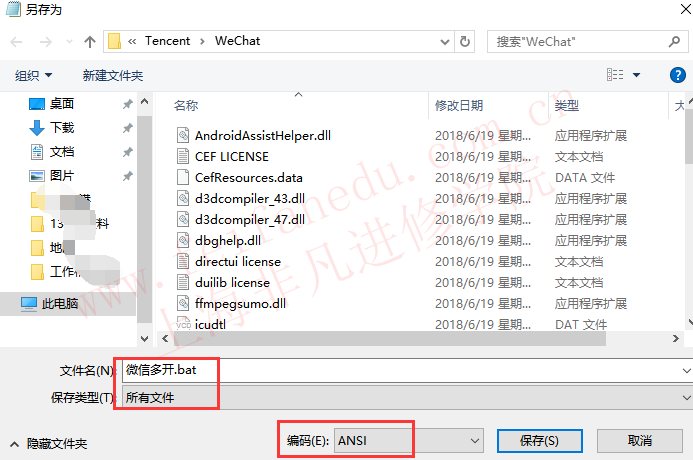
4、然后在双击打开“wechat.bat”→稍等片刻就桌面就出现微信登录界面了,目测只有一个界面,用鼠标移开后就发现有多个。还可以把这bat文件发送到桌面,选中WeChat.bat单击右键→发送到(N)→桌面快捷方式
第五种方法(win7测试可用、win10测试不可用):1、在桌面上新建一个文本文档,打开,复制以下代码进去,要打开几个微信就复制几个start WeChat.exe
set path=%path%;"D:\Program Files\Tencent\WeChat\"
start WeChat.exe
start WeChat.exe
2、查看自己微信的安装路径并复制,我的是“D:\Program Files (x86)\Tencent\WeChat\”为微信安装路径。把复制好的D:\Program Files (x86)\Tencent\WeChat\粘贴代替文本里面双引号的D:\Program Files\Tencent\WeChat\ 。点击文本左上角 文件--另存为,输入文件名字,注意的是文件名的文件后缀是“.bat”,这一点一定要注意,保存类型是“所有文件”,编码是:ANSI,这几点一定不能错,写好后,点击“保存”。
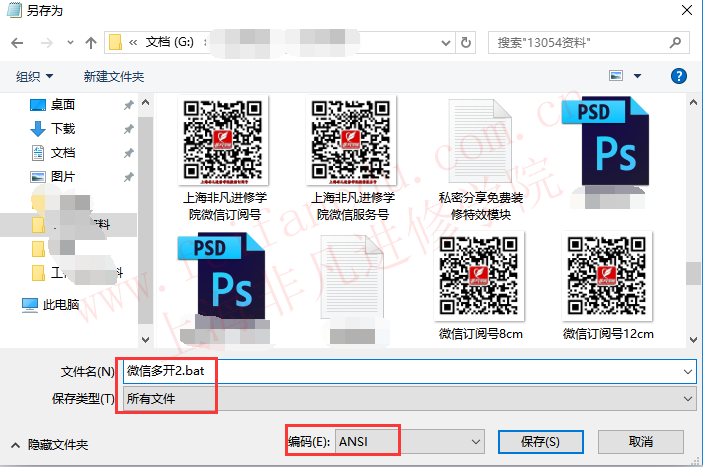
3、保存好之后,桌面会出现这样一个文件。点击一下,会跳出多个微信二维码,直接用微信扫描,就可以登陆了。